
Відкривання е‑таблиці у Numbers на iPhone
Ви можете відкривати е‑таблиці Numbers, збережені на вашому iPhone, у службі iCloud Drive, на підʼєднаних серверах, у сторонніх сховищах та на зовнішніх накопичувачах, підʼєднаних до iPhone. У програмі Numbers також можна імпортувати е‑таблиці Microsoft Excel (із розширенням імені файлу .xls або .xlsx), текстові файли з роздільниками або текстові файли з фіксованою шириною та редагувати їх. Перегляньте статтю про імпортування файлу Excel або текстового файлу.
Примітка. Коли ви відкриваєте е‑таблицю, яку збережено в iCloud Drive, вона автоматично викачується на ваш пристрій.
Відкривання наявної е‑таблиці у програмі Numbers
Перейдіть у програму Numbers
 на своєму iPhone.
на своєму iPhone.Відкрийте електронну таблицю. Якщо е‑таблицю вже відкрито, торкніть
 у верхньому лівому куті для перегляду всіх своїх е‑таблиць.
у верхньому лівому куті для перегляду всіх своїх е‑таблиць.Торкніть мініатюру для відкривання е‑таблиці.
Якщо ви не бачите е‑таблицю, яку потрібно відкрити, спробуйте її знайти або торкніть «Огляд» чи «Останні» внизу екрана. Перегляньте статтю про пошук е‑таблиці.
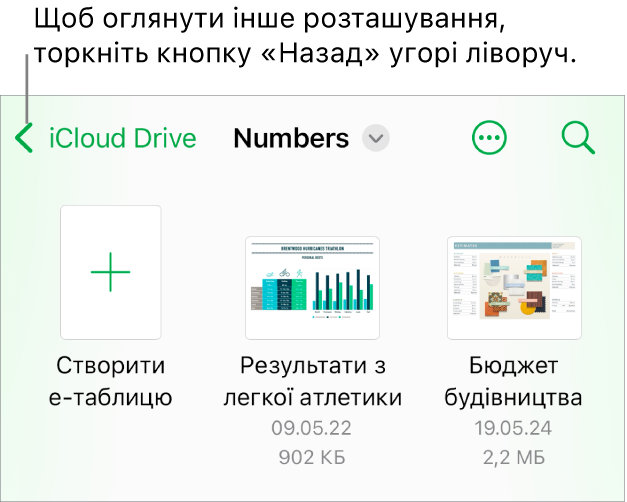
Щоби внести зміни в е‑таблицю, можливо, потрібно торкнути
 вгорі екрана.
вгорі екрана.Отримані від інших е‑таблиці можуть бути налаштовані на відкривання в режимі читання. У режимі читання ви можете переглядати вміст, виконувати прості завдання в таблиці, але для внесення змін потрібно перемкнутися на режим редагування. Якщо
 не відображається вгорі екрана, е‑таблиця вже в режимі редагування. Перегляньте розділ «Запобігання випадковому редагуванню».
не відображається вгорі екрана, е‑таблиця вже в режимі редагування. Перегляньте розділ «Запобігання випадковому редагуванню».
Якщо ви відкриваєте е‑таблицю зі шрифтами, яких у вас немає, у верхній частині аркуша на короткий час зʼявляється сповіщення про відсутні шрифти. Якщо потрібно замінити відсутній шрифт, торкніть сповіщення, торкніть «Закрити попередження про шрифти», а потім торкніть «Закрити». Якщо сповіщення більше не відображається, торкніть ![]() , торкніть «Показати попередження документа», торкніть «Закрити попередження про шрифти», а потім торкніть «Закрити».
, торкніть «Показати попередження документа», торкніть «Закрити попередження про шрифти», а потім торкніть «Закрити».
Щоб інсталювати новий або відсутній шрифт на iPhone, викачайте його з App Store. Перегляньте посібник користувача iPhone, щоб отримати інструкції.
Деякі шаблони не викачуються на компʼютер, поки ви не оберете їх або не відкриєте е‑таблицю, яка використовує такий шаблон. В такому разі, якщо у вас повільне або відсутнє зʼєднання з інтернетом, зображення в е‑таблиці можуть мати нижчу роздільність, доки ви знову не підʼєднаєтеся до інтернету і не завершиться викачування шаблона.